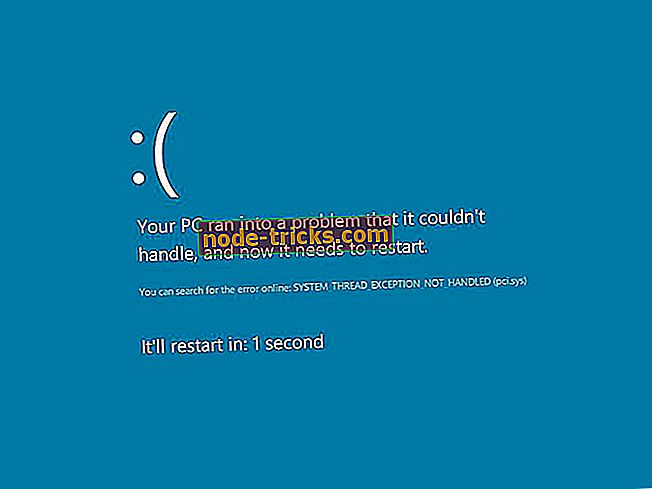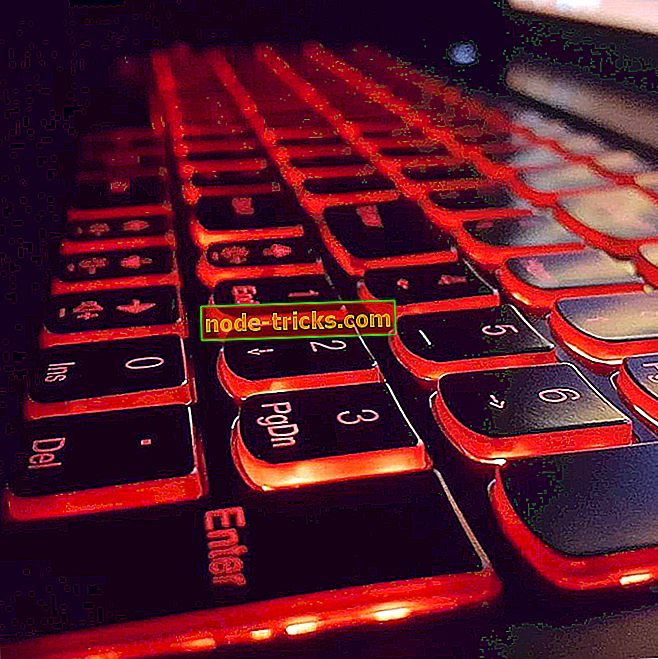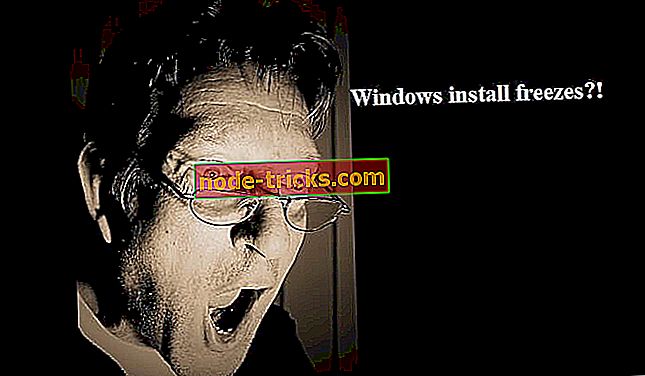Løsning: Blacklight Retribution vil ikke starte
Blacklight Retribution er en cyber førstepersonsskytter for Windows og PlayStation 4 som ikke alltid starter. Noen Blacklight Retribution-spillere har oppgitt på forum at spillet ikke starter i Steam. Hvis du er blant de som ikke kan starte BLR, er det noen få oppløsninger som kan fikse spillet.
Slik løser du problemer med Blacklight Retribution og lanserer problemer
1. Kontroller spillets systemspesifikasjoner
Hvis du aldri har kjørt Blacklight Retribution i Windows før, og det ikke starter, må du kontrollere at skrivebordet eller datamaskinen din oppfyller eller formørker spillets systemkrav. BLR er ikke et nytt spill, så det har ikke spesielt høye systemkrav. En dual-core CPU, to GB RAM og 256 MB GPU er noen av spillets spesifikasjoner. Nedenfor er et øyeblikksbilde av BLRs fulle systemspesifikasjoner oppført på Steam.

Hvis skrivebordet eller den bærbare datamaskinen ikke møter en av disse spesifikasjonene, kan det hende at spillet ikke kjører. Selv om Windows 10 og 8 ikke er oppført som støttede plattformer på BLRs Steam-spesifikasjoner, kjører Blacklight Retribution i Windows 10. Du kan imidlertid prøve å kjøre den i kompatibel modus i Windows 8 og 10. For å gjøre det, høyreklikk BLR.exe, velg Egenskaper, klikk kategorien Kompatibilitet og velg Kjør dette programmet i kompatibilitetsmodus .

2. Ikke start spillet gjennom damp
Blacklight Retribution ikke lansering kan skyldes at Steam launcher ikke lanserer den. Noen BLR-spillere har løst problemet ved å starte spillet fra utenfor Steam. Skriv så inn søkeordet 'Blacklight Retribution.exe' i søkeboksen i Windows, og velg deretter for å kjøre BLR derfra. Alternativt kan du åpne Blacklight Retribution-mappen i File Explorer. og klikk på BLR.exe for å åpne spillet fra mappen.
- LES OGSÅ: Hvordan fikse spill DVR problemer på Windows 10
3. Juster AllowD3D11-innstillingen i PCConsole-FoxEngine-filen
Noen BLR-spillere har bestemt at spillet ikke starter ved å justere AllowD3D11-innstillingen i PCConsole-FoxEngine-filen. Dette er en spesielt effektiv løsning for Windows bærbare datamaskiner eller stasjonære datamaskiner som ikke støtter DirectX 11. På denne måten kan du justere Innstillingen AllowD3D11.
- Først åpner du denne banen i Filutforsker: C: \ Programmer (x86) \ Steam \ SteamApps \ common \ blacklightretribution \ Blacklight Retribution \ Live \ FoxGame \ Config \ PCConsole \ Cooked.
- Deretter kan du åpne PCConsole-FoxEngine-filen i Notisblokk.
- Alternativt kan du skrive inn 'PCConsole-FoxEngine' i søkeboksen i Windows en raskere måte å åpne filen på.
- Trykk Ctrl + F hurtigtast for å åpne Finn vinduet.
- Skriv inn 'D3A' i søkefeltet Søk.
- Slett deretter sant fra Innstillingen AllowD3D11 og skriv inn 'false'. Innstillingen skal da være: AllowD3D11 = False.
- Klikk på Fil og velg Lagre fra menyen.
4. Sett på nytt Blacklight Retribution i Steam
Som tidligere nevnt, kjører dette spillet uten å initialisere Steam launcher, en potensiell løsning for at BLR ikke starter. Noen spillere har også løst spillet ved å installere det i Steam og deretter starte BLR med en Windows-snarvei. Det vil oppdatere spillet med de nyeste oppdateringene uten lanseringen.
- For å installere BLR i Steam, høyreklikk Blacklight Retribution som er oppført i Damp og velg Slett lokalt innhold .
- Du kan da reinstallere BLR ved å skrive inn "Blacklight Retribution" i Steams søkeboks.
- Velg for å åpne Blacklight Retribution's Steam-siden, og klikk deretter Play Game- knappen for å installere på nytt.
- Deretter høyreklikker du Blacklight Retribution exe i File Explorer og velger Opprett snarvei .
- Trykk på Ja- knappen for å legge til en ny BLR-snarvei til Windows-skrivebordet.

- Deretter klikker du på BLRs skrivebordssnarvei for å starte spillet.
5. Bekreft spillets cache
- For å kontrollere at spillet er riktig installert, må du kontrollere spillets cache. Du kan gjøre det ved å åpne Steam og klikke på Library.
- Høyreklikk Blacklight Retribution og velg Egenskaper fra kontekstmenyen.
- Velg kategorien Lokale filer som vises i øyeblikksbildet rett under.

- Trykk deretter på Bekreft integritet av spillfiler .
6. Lukk bakgrunnsprogramvare
Det kan være tilfelle at bakgrunnssoftware er i konflikt med BLRs launcher. For eksempel, har noen Blacklight Retribution-spillere fått spillet ved å stenge TeamViewer-ekstern desktop-programvare. Siden motstridende programvare kan variere mye fra plattform til plattform, er din beste innsats nær så mange ikke-essensielle programmer som du kan via Task Manager. Slik kan du lukke programmer og bakgrunnstjenester med Oppgavebehandling.
- Du kan åpne Oppgavebehandling ved å høyreklikke på oppgavelinjen og velge Oppgavebehandling .
- Velg prosessen-kategorien som vises på stillbildet direkte under.

- Først lukker du all programvaren som er oppført under Apps ved å velge dem og trykke på Avslutte oppgave- knappen.
- Du kan også lukke noen bakgrunnsprosesser for tredjepartsprogramvare som er oppført under Bakgrunnsprosesser, omtrent det samme. For eksempel, avslutte antivirusprogramprosesser som er oppført der.
- I tillegg kan du fjerne tredjepartsprogramvare fra oppstart av Windows. Velg tredjepartsprogrammer på oppstartsfanen, og trykk på deaktiver knappene for å fjerne dem fra Windows-oppstart.

Det er noen rettelser som kan starte Blacklight Retribution. Hvis ikke, sjekk ut denne artikkelen som gir ytterligere detaljer for å fikse Steam-spill som ikke starter.